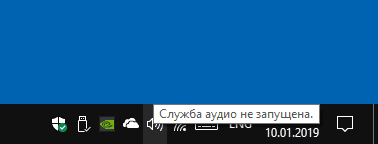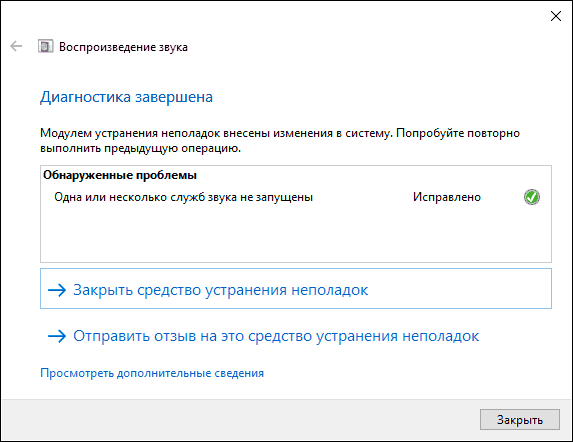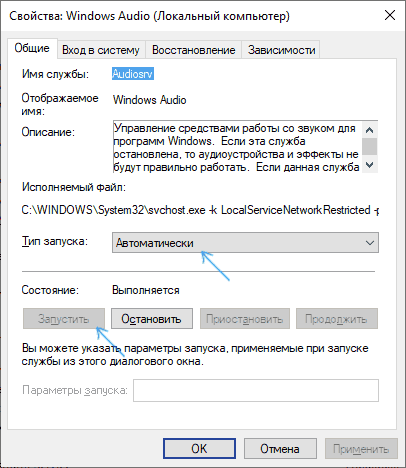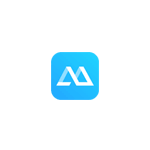 ApowerMirror — бесплатная программа, позволяющая легко передать изображение с Android телефона или планшета на компьютер Windows или Mac с возможностью управления с компьютера по Wi-Fi или USB, а также транслировать изображения с iPhone (без возможности управления). Об использовании этой программы и пойдет речь в этом обзоре.
ApowerMirror — бесплатная программа, позволяющая легко передать изображение с Android телефона или планшета на компьютер Windows или Mac с возможностью управления с компьютера по Wi-Fi или USB, а также транслировать изображения с iPhone (без возможности управления). Об использовании этой программы и пойдет речь в этом обзоре.
Отмечу, что в Windows 10 есть встроенные средства, позволяющие передавать изображение с Android устройств (без возможности управления), подробнее об этом в инструкции Как передать изображение с Android, компьютера или ноутбука на Windows 10 по Wi-FI. Также, если у вас смартфон Samsung Galaxy, вы можете использовать официальное приложение Samsung Flow для управления смартфоном с компьютера.
Установка ApowerMirror
Программа доступна для Windows и MacOS, но далее будет рассмотрена только использование в Windows (хотя на Mac оно не будет слишком отличаться).
Установка ApowerMirror на компьютер не представляет сложностей, но есть пара нюансов, на которые стоит обратить внимание:
- По умолчанию отмечен автоматический запуск программы при старте Windows. Возможно, имеет смысл снять отметку.
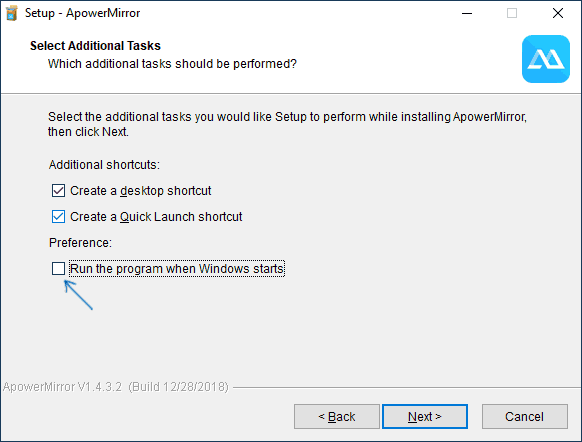
- ApowerMirror работает и без всякой регистрации, но при этом сильно ограничены функции (нет трансляции с iPhone, записи видео с экрана, уведомлений о звонках на компьютере, управления с клавиатуры). Потому рекомендую завести бесплатный аккаунт — вам предложат это сделать после первого запуска программы.
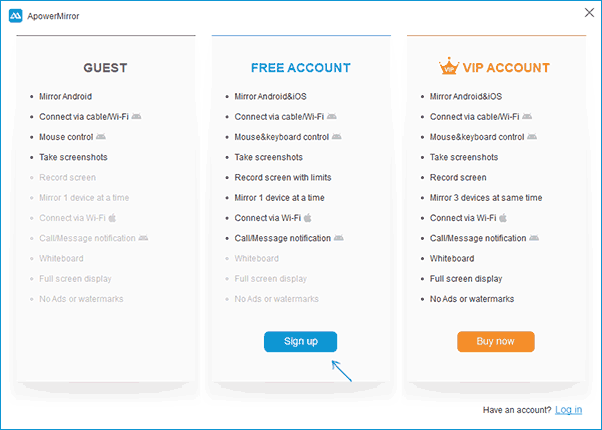
Скачать ApowerMirror можно с официального сайта https://www.apowersoft.com/phone-mirror, при этом учитывать, что для использования с Android, на телефон или планшет также потребуется установить официальное приложение, доступное в Play Маркет — https://play.google.com/store/apps/details?id=com.apowersoft.mirror
Использование ApowerMirror для трансляции на компьютер и управления Android с ПК
После запуска и установки программы вы увидите несколько экранов с описанием функций ApowerMirror, а также главное окно программы, в котором можно выбрать тип подключения (Wi-Fi или USB), а также устройство, с которого будет выполняться подключение (Android, iOS). Для начала рассмотрим подключение Android.
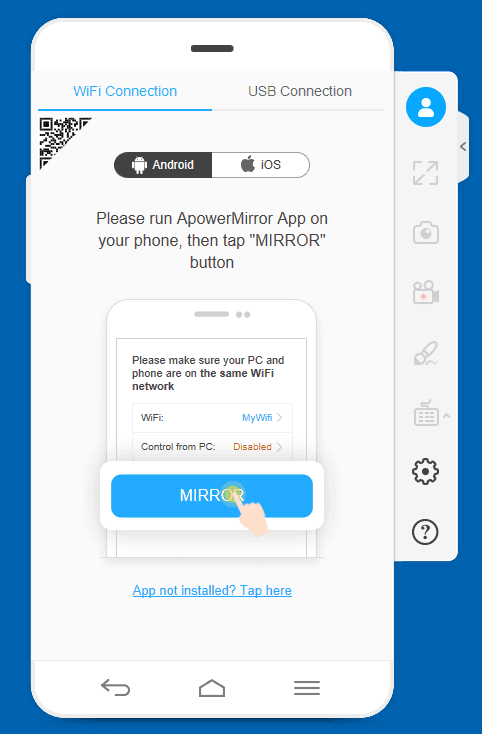
Если вы планируете управлять вашим телефоном или планшетом с помощью мыши и клавиатуры не торопитесь выполнять подключение по Wi-FI: для того, чтобы активировать эти функции потребуется выполнить следующие действия:
- Включить отладку по USB на вашем телефоне или планшете.
- В программе выбрать подключение по кабелю USB.
- Подключить Android устройство с запущенным приложением ApowerMirror кабелем к компьютеру, на котором запущена рассматриваемая программа.
- Подтвердить разрешение отладки по USB на телефоне.
- Подождать пока будет активировано управление с помощью мыши и клавиатуры (строка прогресса будет показана на компьютере). На этом шаге могут происходить сбои, в этом случае отключите кабель и снова повторите подключение по USB.
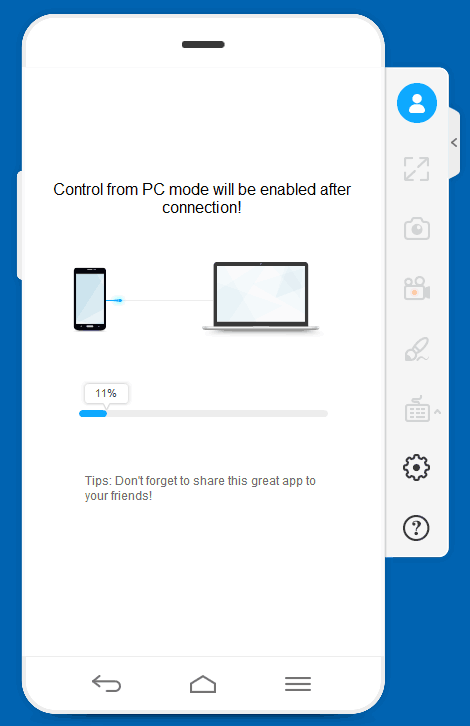
- После этого на экране компьютера в окне ApowerMirror появится изображение вашего экрана Android с возможностью управления.
В дальнейшем, выполнять шаги для подключения по кабелю не нужно: управление Android с компьютера будет доступно и при использовании Wi-Fi подключения.
Для трансляции по Wi-Fi достаточно использовать следующие шаги (и Android и компьютер с запущенной программой ApowerMirror должны быть подключены к одной беспроводной сети):
- На телефоне запустите приложение ApowerMirror и нажмите по кнопке трансляции.
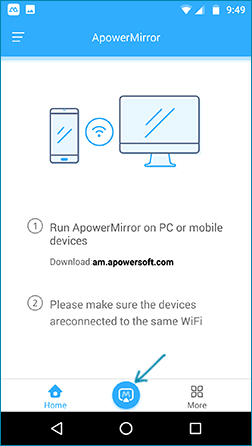
- После непродолжительного поиска устройств выберите ваш компьютер в списке.
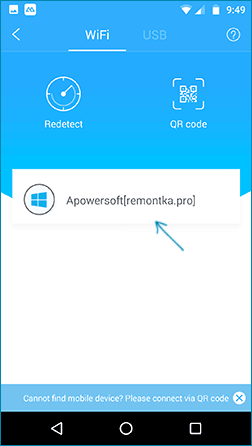
- Нажмите по кнопке «Phone Screen Mirroring».
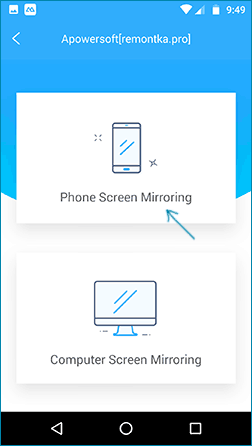
- Трансляция начнется автоматически (вы увидите изображение экрана вашего телефона в окне программы на компьютере). Также при первом подключении вам будет предложено включить уведомления с телефона на компьютере (для этого потребуется дать соответствующие разрешения).
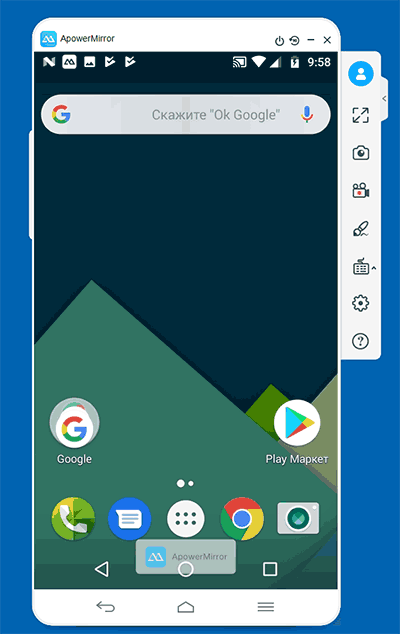
Кнопки действий в меню справа и настройки думаю, будут понятны большинству пользователей. Единственный незаметный с первого взгляда момент — кнопки поворота экрана и выключения устройства, которые появляются только при поднесении указателя мыши к заголовку окна программы.
Напомню, что до входа в бесплатный аккаунт ApowerMirror часть действий, наподобие записи видео с экрана или управления с клавиатуры будут недоступны.
Трансляция изображения c iPhone и iPad
Помимо передачи изображения с Android устройств, ApowerMirror позволяет выполнять и трансляцию с iOS. Для этого достаточно использовать пункт «Повтор экрана» в пункте управления при запущенной на компьютере программе с выполненным входом в аккаунт.
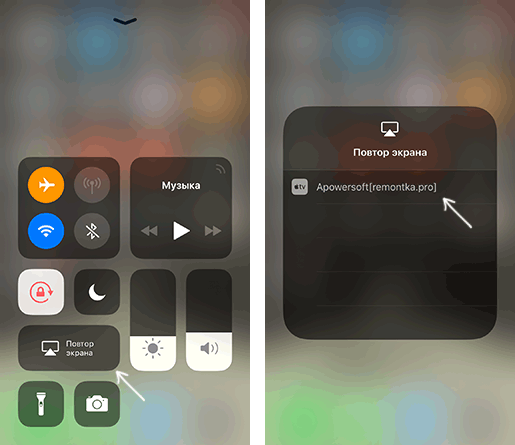
К сожалению, при использовании iPhone и iPad, управление с компьютера недоступно.
Дополнительные возможности ApowerMirror
Помимо описанных сценариев использования, программа позволяет:
- Транслировать изображение с компьютера на Android устройство (пункт «Computer Screen Mirroring» при подключении) с возможностью управления.
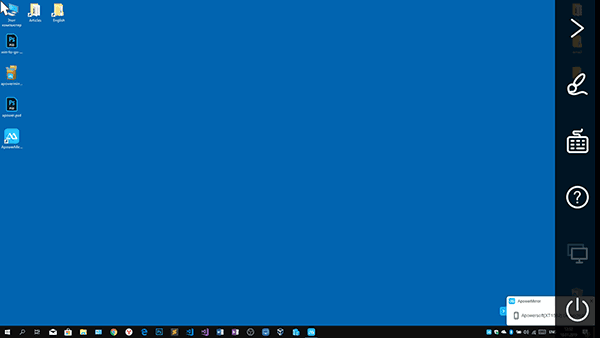
- Передавать изображение с одного Android устройства на другое (на обоих должно быть установлено приложение ApowerMirror).
В целом, считаю ApowerMirror очень удобным и полезным инструментом для Android устройств, а вот для трансляции с iPhone на Windows использую программу LonelyScreen, где для этого не требуется какая-либо регистрация, а всё работает гладко и без сбоев.
 Windows To Go — загрузочная USB флешка, с которой возможен запуск и работа Windows 10 без установки на компьютер. К сожалению, встроенные средства «домашних» версий ОС не позволяют создать такой накопитель, но это можно сделать с помощью сторонних программ.
Windows To Go — загрузочная USB флешка, с которой возможен запуск и работа Windows 10 без установки на компьютер. К сожалению, встроенные средства «домашних» версий ОС не позволяют создать такой накопитель, но это можно сделать с помощью сторонних программ.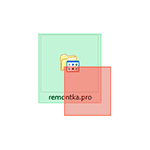 В Windows 10 многие опции, касающиеся персонализации, присутствовавшие в предыдущих версиях, изменились или вовсе исчезли. Одна из таких вещей — настройка цвета выделения для области, которую вы выделяете мышью, выделенного текста или выделенных пунктов меню
В Windows 10 многие опции, касающиеся персонализации, присутствовавшие в предыдущих версиях, изменились или вовсе исчезли. Одна из таких вещей — настройка цвета выделения для области, которую вы выделяете мышью, выделенного текста или выделенных пунктов меню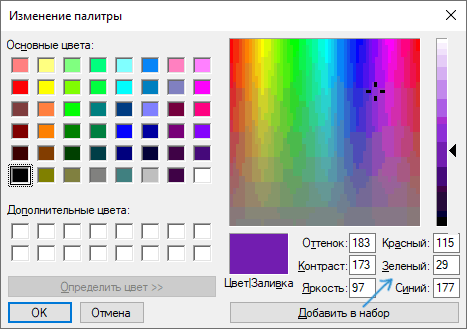
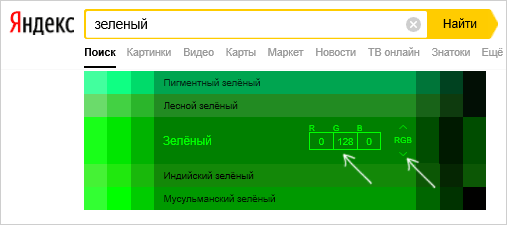
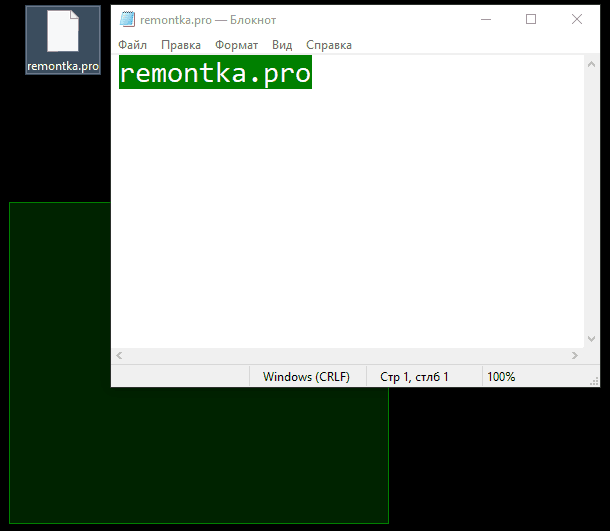
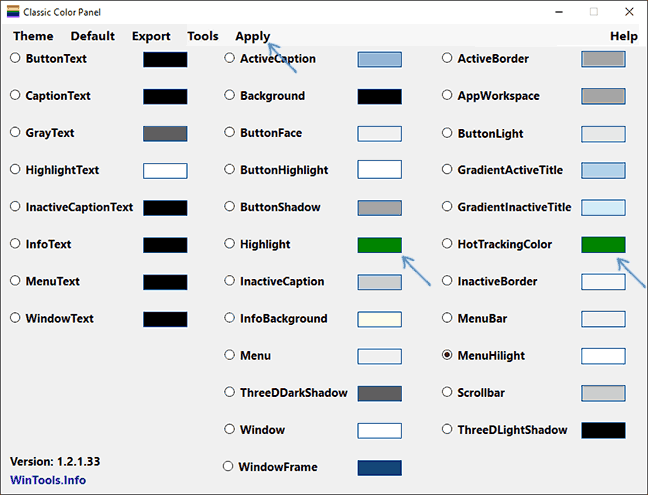
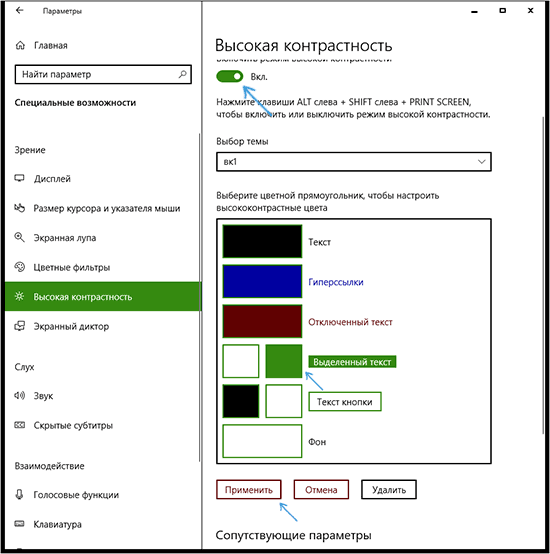
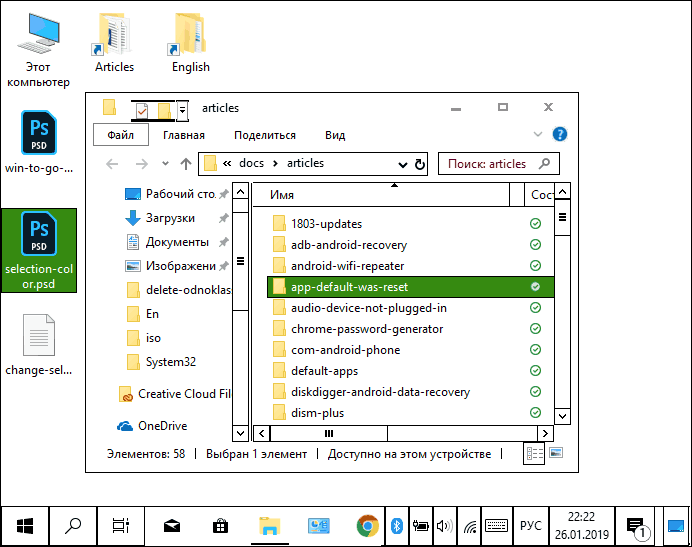
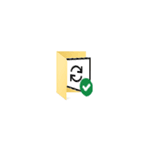 Некоторые конфигурации компьютеров имеют очень небольшой системный диск со свойством «забиваться». При наличии второго диска может иметь смысл перенести часть данных на него. Например, вы можете
Некоторые конфигурации компьютеров имеют очень небольшой системный диск со свойством «забиваться». При наличии второго диска может иметь смысл перенести часть данных на него. Например, вы можете 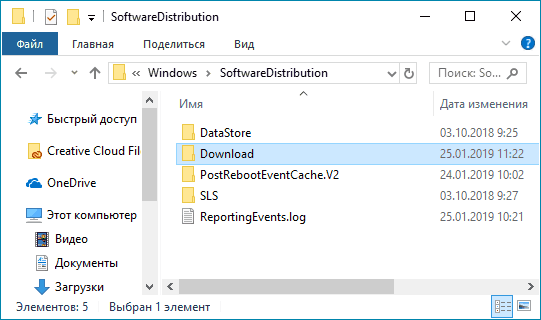
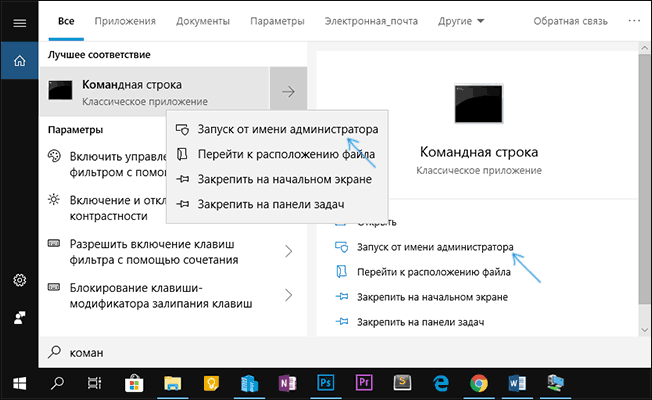
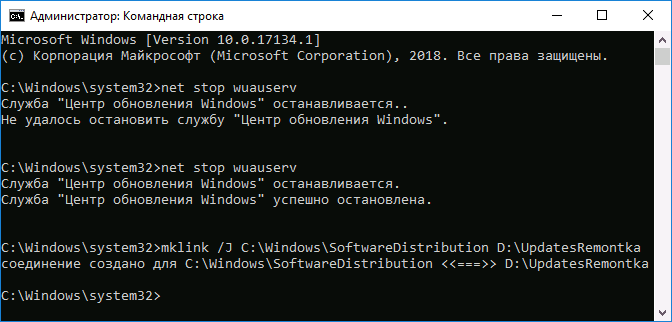
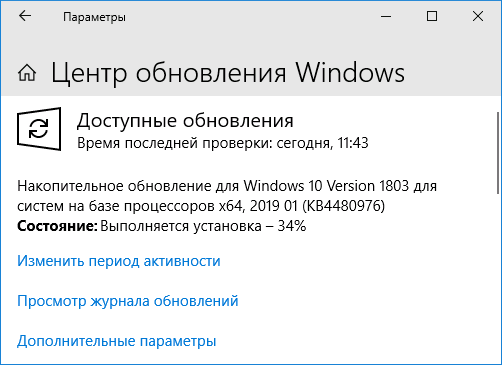
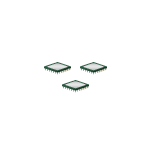 Если по какой-то причине у вас возникли сомнения по поводу количества ядер CPU или просто одолело любопытство, в этой инструкции подробно о том, как узнать сколько ядер процессора на вашем компьютере несколькими способами.
Если по какой-то причине у вас возникли сомнения по поводу количества ядер CPU или просто одолело любопытство, в этой инструкции подробно о том, как узнать сколько ядер процессора на вашем компьютере несколькими способами. Ранее на сайте уже публиковалась статья о том, как
Ранее на сайте уже публиковалась статья о том, как 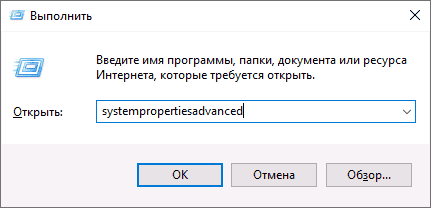


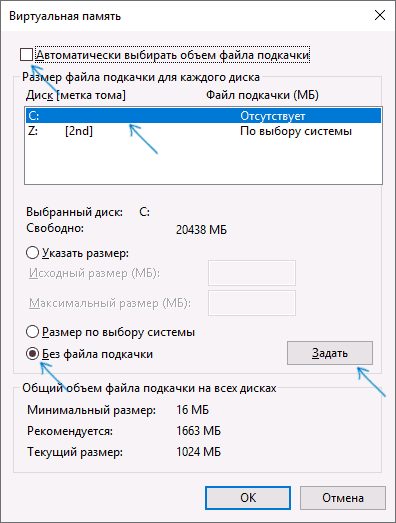

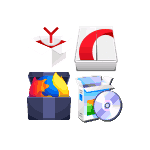 При скачивании популярных браузеров Google Chrome, Mozilla Firefox, Яндекс Браузер или Opera с официального сайта разработчика вы по факту получаете лишь небольшой (0.5-2 Мб) онлайн-установщик, который после запуска загружает сами компоненты браузера (куда более объемные) из Интернета.
При скачивании популярных браузеров Google Chrome, Mozilla Firefox, Яндекс Браузер или Opera с официального сайта разработчика вы по факту получаете лишь небольшой (0.5-2 Мб) онлайн-установщик, который после запуска загружает сами компоненты браузера (куда более объемные) из Интернета.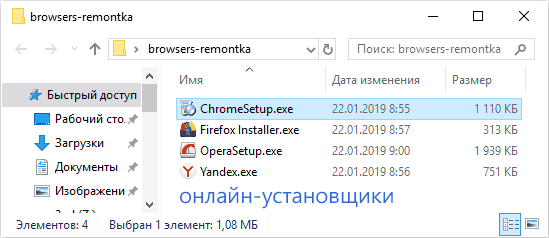
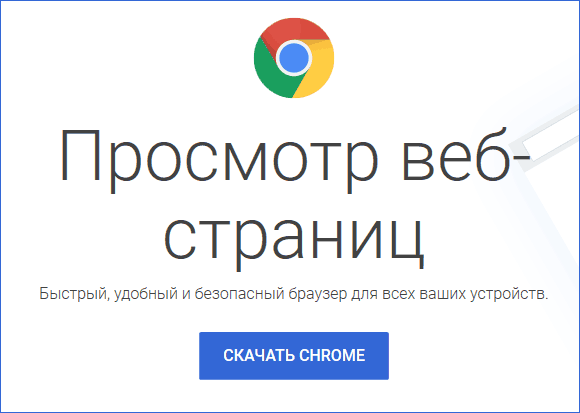
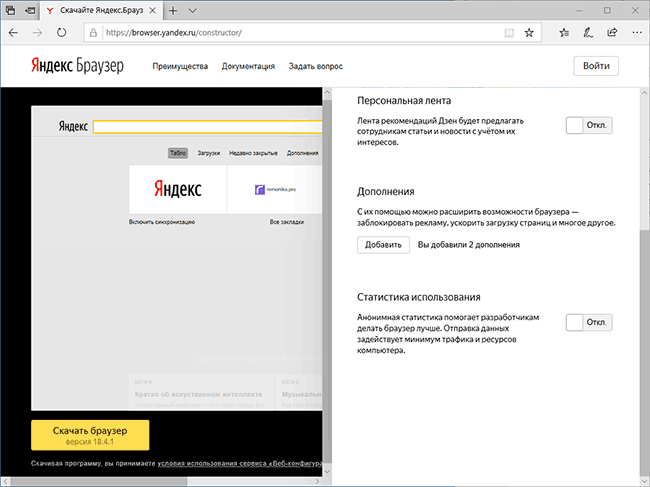
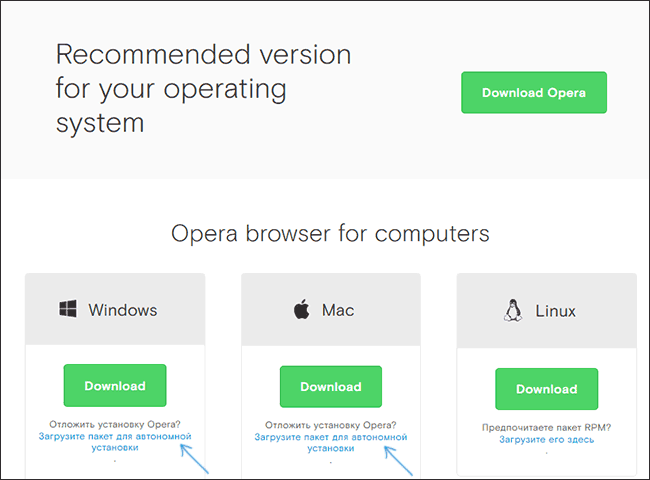
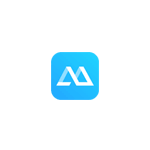 ApowerMirror — бесплатная программа, позволяющая легко передать изображение с Android телефона или планшета на компьютер Windows или Mac с возможностью управления с компьютера по Wi-Fi или USB, а также транслировать изображения с iPhone (без возможности управления). Об использовании этой программы и пойдет речь в этом обзоре.
ApowerMirror — бесплатная программа, позволяющая легко передать изображение с Android телефона или планшета на компьютер Windows или Mac с возможностью управления с компьютера по Wi-Fi или USB, а также транслировать изображения с iPhone (без возможности управления). Об использовании этой программы и пойдет речь в этом обзоре.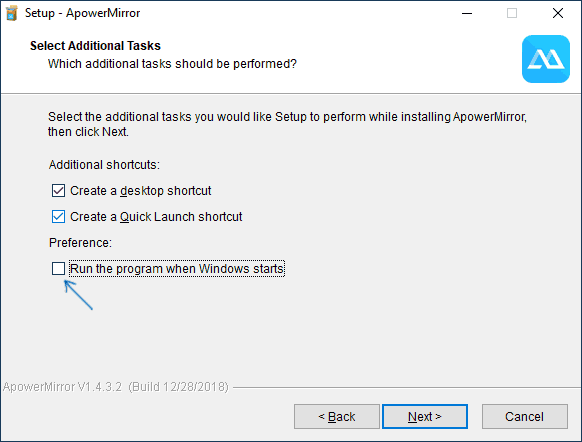
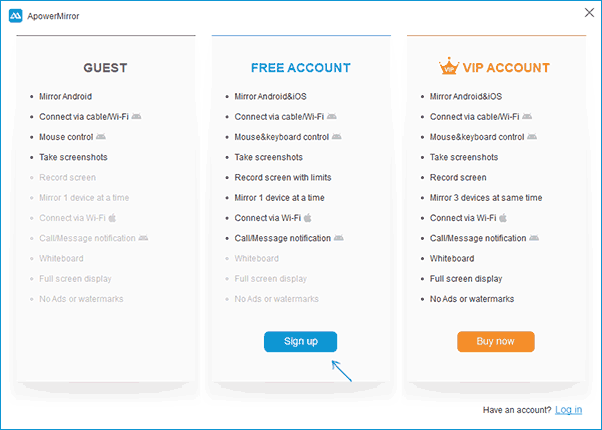
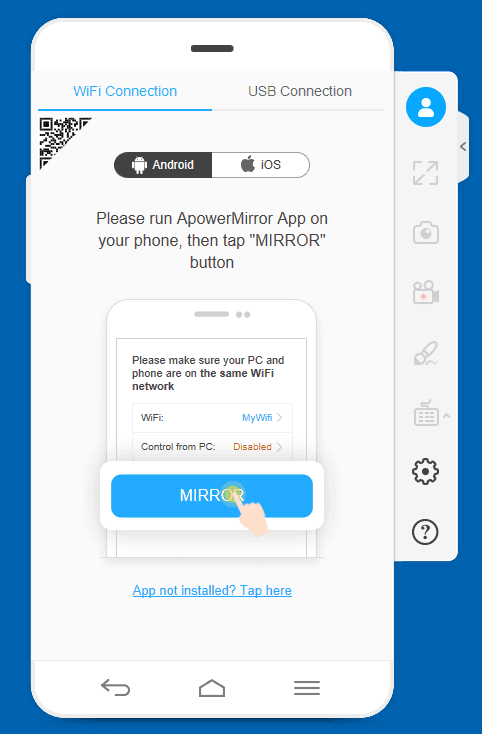
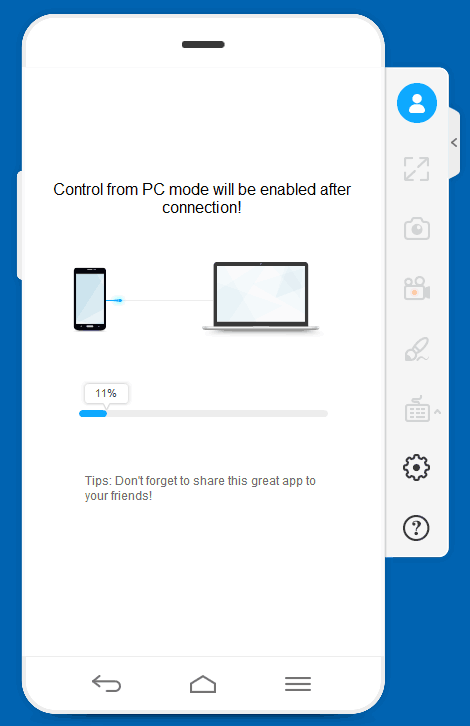
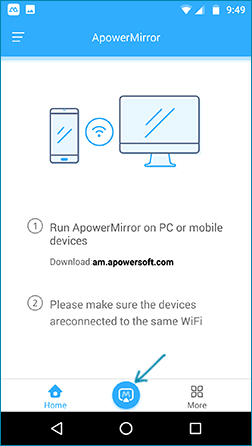
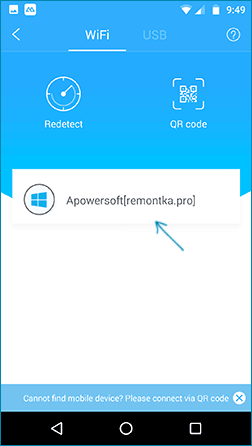
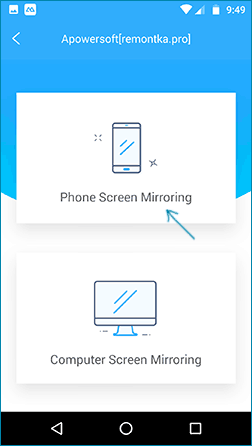
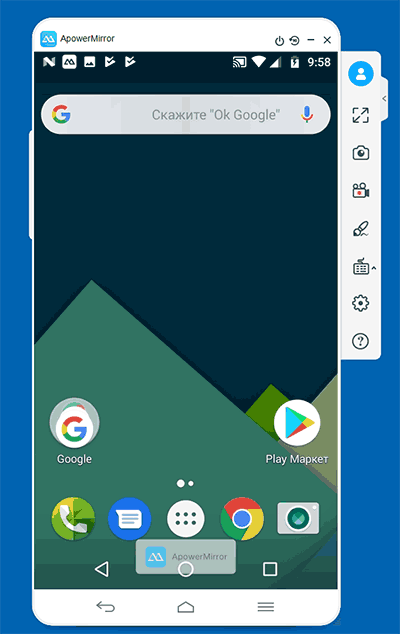
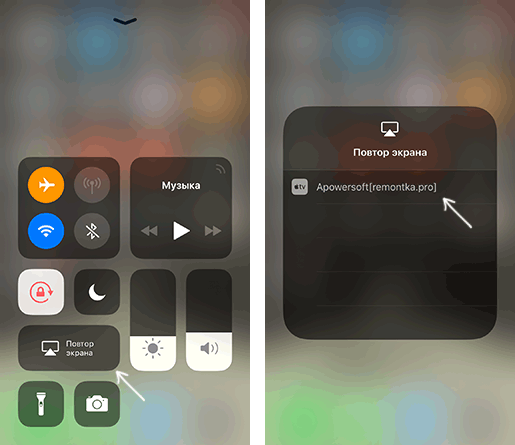
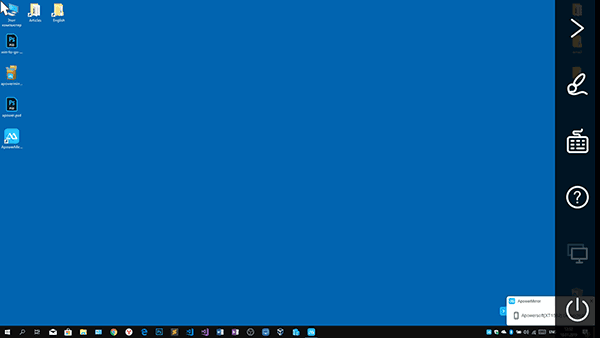
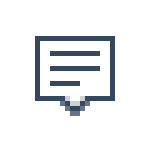 Центр уведомлений — элемент интерфейса Windows 10, отображающий сообщения как от приложений магазина, так и от обычных программ, а также информацию об отдельных системных событиях. В этой инструкции подробно о том, как отключить уведомления в Windows 10 от программ и системы несколькими способами, а при необходимости — полностью убрать Центр уведомлений. Также может быть полезным:
Центр уведомлений — элемент интерфейса Windows 10, отображающий сообщения как от приложений магазина, так и от обычных программ, а также информацию об отдельных системных событиях. В этой инструкции подробно о том, как отключить уведомления в Windows 10 от программ и системы несколькими способами, а при необходимости — полностью убрать Центр уведомлений. Также может быть полезным: 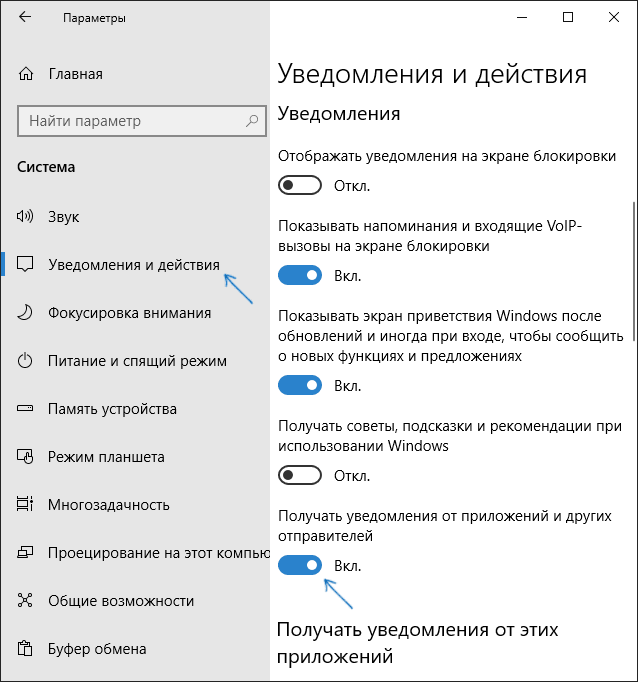
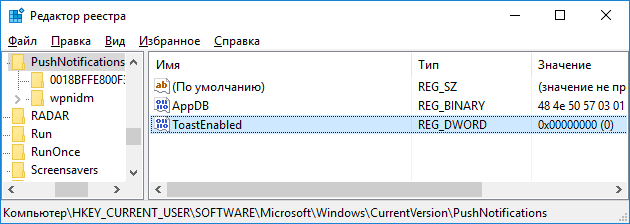
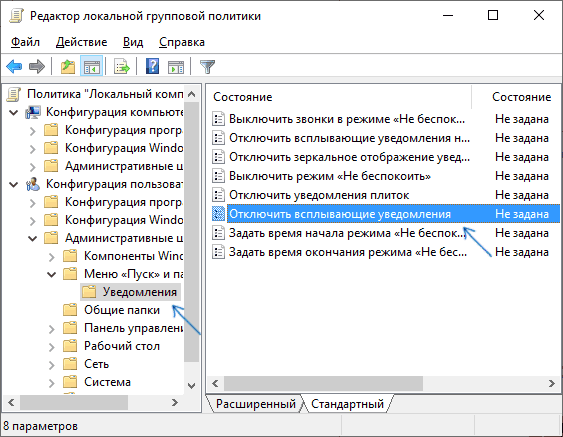
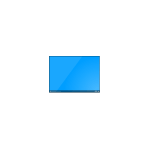 В Windows 10 можно столкнуться с тем, что даже при включенном автоматическом скрытии панели задач она не исчезает, что может быть особенно неприятным при использовании полноэкранных приложений и играх.
В Windows 10 можно столкнуться с тем, что даже при включенном автоматическом скрытии панели задач она не исчезает, что может быть особенно неприятным при использовании полноэкранных приложений и играх.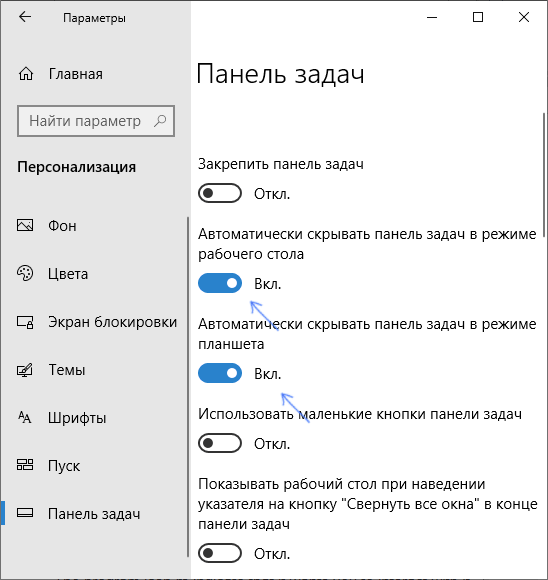
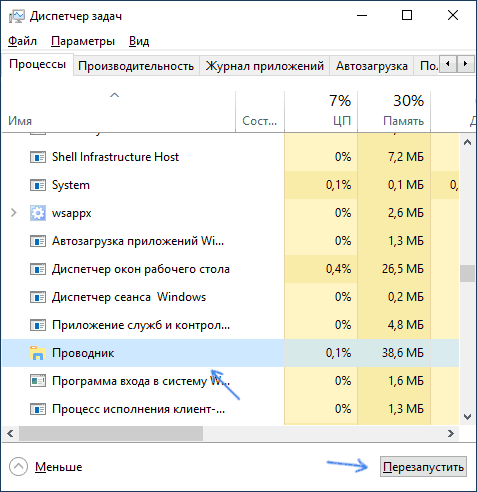
 Проблемы с воспроизведением звука в Windows 10, 8.1 или Windows 7 — одни из самых распространенных среди пользователей. Одна из таких проблем — сообщение «Служба аудио не запущена» и, соответственно, отсутствие звука в системе.
Проблемы с воспроизведением звука в Windows 10, 8.1 или Windows 7 — одни из самых распространенных среди пользователей. Одна из таких проблем — сообщение «Служба аудио не запущена» и, соответственно, отсутствие звука в системе.